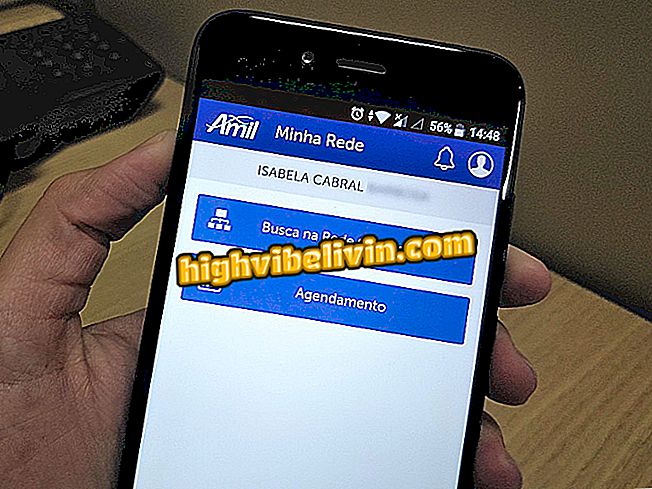Android에서 나만의 음성으로 Waze 탐색을 맞춤 설정하는 방법
Waze는 자신의 목소리로 내비게이션 명령을 녹음하고 이동 중에도들을 수있는 기능을 출시했습니다. 지도 응용 프로그램은 코미디언 Fabio Porchat, 마다가스카르 펭귄 및 Star Wars와 같은 C-3PO 로봇의 서사와 같은 재미있는 음성을 제공하기 때문에 이미 인기가 있습니다. 이 응용 프로그램은 또한 포르투갈어로 표준 음성 프롬프트를 가지고 있지만 새로운 개인 녹음은 여행을 더욱 즐겁게 만들 것을 약속합니다.
거리, 방향을 왼쪽이나 오른쪽으로 돌리거나 레이더, 경찰 또는 교통 체증이있는 경우 경고를 변경하는 등 각 동작을 완전히 사용자 정의 할 수 있습니다. 이 자습서를 활성화하고 사용하는 방법을 단계별로 알아보십시오.
Waze는 Android 용 헤드 라이트 알림을 시작합니다. 그것이 어떻게 작동하는지 이해한다.

Waze를 사용하면 휴대 전화에서 자신의 목소리로 음성 녹음을 할 수 있습니다.
앱 : 휴대 전화에서 최고의 팁과 최신 뉴스 받기
1 단계. 휴대 전화에서 Waze 응용 프로그램을 엽니 다. 그런 다음 화면을 오른쪽으로 드래그하여 사이드 메뉴를 표시하십시오. 왼쪽 상단에서 '설정'아이콘을 터치합니다.

모바일을 통한 Waze의 사이드 메뉴 접속
2 단계. "고급 설정"카테고리를 찾아 "소리와 음성"을 터치하십시오. 이제 "음성 녹음기"항목을 선택하십시오.

Waze에서 소리 및 음성 설정을 열고 새 음성 녹음기에 액세스하십시오.
단계 3. "음성 녹음기 활성화"옆의 키를 누른 다음 "이해"를 확인하십시오. 여행 중에 혼동하지 말고 메시지를 이해하는 것이 중요합니다.

음성 레코더 활성화 및 Waze 경고 확인
4 단계. 사용자 정의 명령 기록을 시작하려면 목록에서 항목 중 하나를 선택하십시오. 경로의 시작, 거리, 지시 및 경고에 대한 표시를 변경할 수 있습니다. 하나 하나를 녹음하고 원하는 것을 연주하십시오. 이 테스트에서는 항목 "All Ready, Let 's go!"를 사용자 정의하여 앱 탐색을 시작하자 마자 나레이션을 적용합니다. 각 명령이 가질 수있는 최대 오디오 시간을 나타내는 녹음 화면이 표시됩니다. 시작하려면 빨간색 아이콘을 터치합니다.

Waze에서 음성 명령 중 하나를 선택하고 개인 녹음을 시작하십시오.
단계 5. 오디오를 잘 포착하려면 녹음을 선명하게 전화기의 마이크에 가깝게 만드십시오. 녹음 시간 동안 "정지"버튼 (회색 사각형으로 표시)을 사용하여 원하는 때 멈출 수 있습니다. 마지막에 녹색의 "재생"버튼을 터치하여 결과를 듣습니다. 오디오가 좋았 니? 그런 다음 "저장"을 확인하십시오.

녹음 녹음을 중지하고 결과를 듣고 Waze에 저장하십시오.
단계 6. 항목이 목록에 저장된 것으로 표시되고 재생 버튼을 터치하면 다시들을 수 있습니다. 명령을 삭제하려면 빨간색 휴지통 아이콘을 클릭하십시오. 사라질 것입니다. 이전에 선택한 기본 음성은 녹음하지 않은 모든 음성에 적용됩니다. 그래서 예를 들어 앞으로의 교통이나 레이더 순간과 같이 가장 관심이있는 오디오 만 녹음하는 것에 대해 걱정하십시오.

Waze에서 기록한 명령을 제거하십시오.
Waze 및 Google지도와 경쟁하기 가장 좋은 앱은 무엇입니까? 에 대한 의견.